暴雪战网作为连接全球数百万玩家与《魔兽世界》、《守望先锋》、《炉石传说》等经典游戏的桥梁,其稳定性至关重要,许多玩家在启动或使用战网客户端时,都或多或少地遭遇过各种报错问题,这些错误不仅阻碍了进入游戏世界的脚步,也带来了不小的困扰,本文旨在系统性地梳理战网客户端常见的报错类型,并提供一套从简到繁、行之有效的排查与解决方案,帮助玩家快速定位并解决问题,重返艾泽拉斯、守望先锋或任何心爱的战场。

常见错误类型及初步诊断
战网报错五花八门,但根据其表现形式,大致可以归为几大类,理解错误类型是解决问题的第一步。
网络连接类错误
这是最常见的一类,通常伴随着明确的错误代码,如BLZBNTBGS000003F8(网络超时)、BLZBNTAGT00000BB8(连接被拒绝)或简单的“无法连接到战网服务”提示,这类问题的根源通常在于玩家本地网络、运营商网络或暴雪服务器状态。
客户端运行类错误
此类错误表现为客户端无法启动、启动后白屏/黑屏、登录后立即闪退,或者停留在“正在更新”阶段无法完成,这往往与客户端文件损坏、缓存冲突或系统权限有关。
账户与认证类错误
提示密码错误、账户被锁定,或要求进行身份验证,这类问题相对直接,主要与玩家的账户安全设置有关。
为了更直观地展示,下表列出了一些典型错误代码及其可能的指向:
| 错误代码/现象 | 可能原因 | 初步建议 |
|---|---|---|
| BLZBNTBGS000003F8 | 网络不稳定或超时 | 检查本地网络,重启路由器 |
| BLZBNTAGT00000BB8 | 防火墙/杀毒软件拦截,或服务器繁忙 | 检查防火墙设置,查看官方服务器状态 |
| 客户端白屏/闪退 | 客户端文件损坏,显卡驱动过旧 | 尝试以管理员身份运行,更新显卡驱动 |
| 更新卡住或失败 | 网络中断,硬盘空间不足,缓存错误 | 清理战网缓存,检查磁盘空间 |
系统性排查与解决方案
当遇到报错时,不必惊慌,按照以下步骤进行系统性排查,绝大多数问题都可以得到解决。
第一步:基础检查
这是最简单也最容易被忽略的环节,访问暴雪官方的技术支持论坛或服务器状态页面,确认是否为官方服务器维护或突发故障,如果是,耐心等待即可,若服务器状态正常,则进行以下操作:

- 重启设备:重启电脑和路由器,可以解决超过一半的临时性网络和软件冲突问题。
- 以管理员身份运行:右键点击战网客户端图标,选择“以管理员身份运行”,这可以规避很多因权限不足导致的文件读写失败。
第二步:清理客户端缓存
战网客户端的缓存文件有时会损坏,导致各种奇怪的问题,清理缓存是一个安全且高效的修复手段。
- 完全退出战网客户端,确保其在后台进程中也已关闭。
- 按下“Win+R”键,输入“%ProgramData%”并回车。
- 在打开的文件夹中,找到名为“Blizzard Entertainment”的文件夹。
- 进入该文件夹,删除“Battle.net”文件夹下的所有内容(注意:是删除“Battle.net”文件夹里的文件,而不是“Battle.net”文件夹本身,或者直接将整个“Battle.net”文件夹重命名为“Battle.net.old”更安全)。
- 重新启动战网客户端,它会自动生成新的缓存文件。
第三步:检查软件冲突与驱动更新
安全软件、防火墙或VPN可能会错误地拦截战网的正常网络连接。
- 设置白名单:将战网客户端的安装目录及其主要执行文件(Battle.net.exe)添加到杀毒软件和防火墙的信任列表或排除列表中。
- 更新驱动程序:过时的网卡驱动和显卡驱动是导致连接失败和运行错误的常见元凶,前往设备管理器或显卡/网卡制造商的官方网站,下载并安装最新的驱动程序。
第四步:重置网络设置
如果怀疑是深层网络配置问题,可以尝试使用Windows自带的网络重置命令。
- 在开始菜单搜索“cmd”,右键点击“命令提示符”,选择“以管理员身份运行”。
- 在弹出的黑色窗口中,依次输入以下命令,每输完一条按回车:
netsh winsock reset
netsh int ip reset - 完成后,重启电脑使设置生效。
第五步:终极方案——重新安装客户端
如果以上所有方法都无效,客户端可能已经出现了不可逆的损坏,彻底卸载并重新安装是最后的保障。
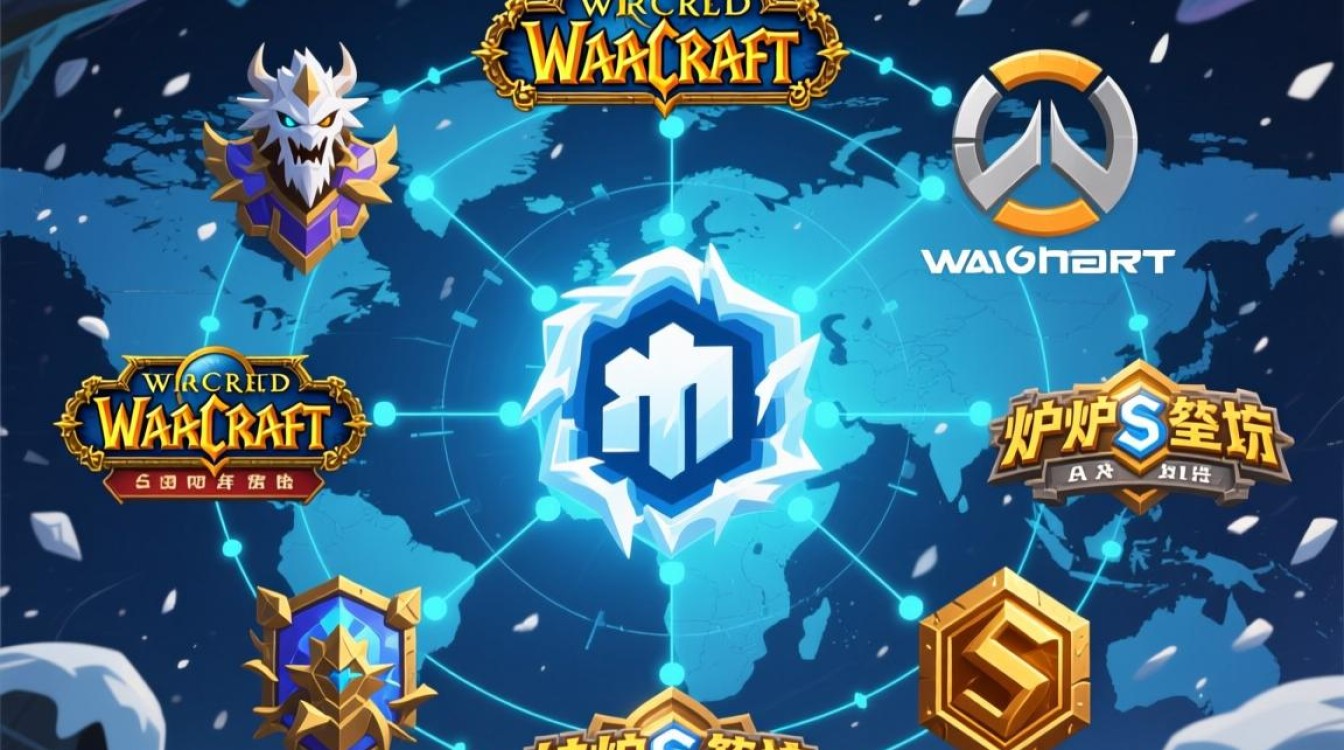
- 通过Windows的“应用和功能”卸载战网客户端。
- 手动删除战网的安装目录以及之前提到的
%ProgramData%下的“Blizzard Entertainment”文件夹,确保清理干净。 - 前往暴雪官网下载最新版的战网安装程序,进行全新安装。
通过这样一套由浅入深的排查流程,几乎可以应对所有已知的战网报错情况,关键在于保持耐心,逐项尝试,找到问题的根源。
相关问答FAQs
Q1:为什么我的战网客户端更新总是特别慢,或者下载到一半就失败了?
A1: 这个问题通常由几个因素导致,检查你的网络连接是否稳定,可以尝试切换到有线连接,关闭后台占用带宽的其他程序,如下载工具、视频流等,检查你的硬盘空间是否充足,尤其是C盘(系统盘),如果问题依旧,可以尝试前文提到的“清理客户端缓存”方法,或者使用网络加速器,选择暴雪战网专用节点进行加速,这能有效改善跨国网络连接的下载速度和稳定性。
Q2:战网提示“无法连接到服务器”,但我确认我的网络是正常的,其他网站都能打开,这是怎么回事?
A2: 这是一种典型的本地网络受限问题,即使你能浏览网页,也并不意味着战网所需的特定端口是开放的,请按以下顺序排查:1)确认暴雪服务器无故障;2)暂时禁用你的VPN和代理服务器;3)检查并暂时关闭防火墙和杀毒软件,看是否能连接,如果可以,说明是它们拦截了,请将战网添加至白名单;4)尝试使用手机热点进行连接,如果可以,则说明是你家路由器或网络运营商的限制,可以联系运营商或重置路由器设置;5)执行前文提到的“重置网络设置”命令。
【版权声明】:本站所有内容均来自网络,若无意侵犯到您的权利,请及时与我们联系将尽快删除相关内容!


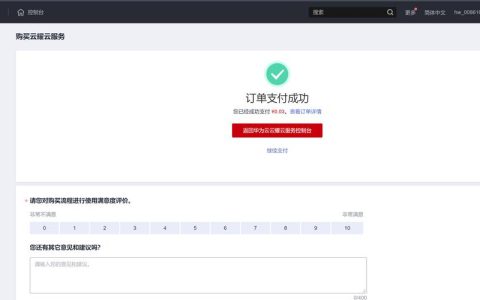



发表回复